Microsoft、Outlook の起動が遅い、または OST 同期のバグが原因で失敗する場合の回避策を共有
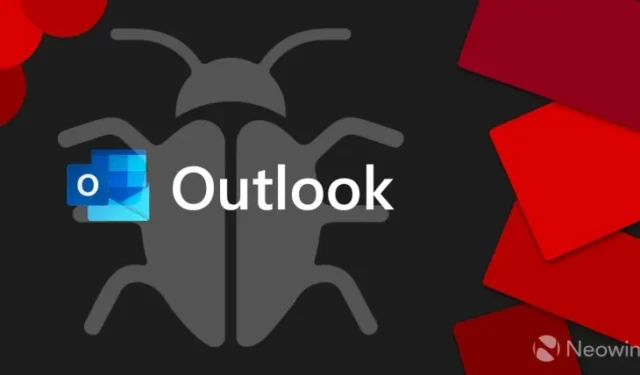
Microsoftは、Outlookが最終的に開く前に起動スプラッシュ画面でスタックする問題の回避策を共有しました。この問題が発生すると、Outlook がプロセス中にオフライン データ ファイル (.ost) 全体を同期しているように見えます。場合によっては、ユーザーが機内モードを試行すると、Outlook の起動プロセス全体が失敗することがよくあります。
Microsoft はこの問題について次のように説明しています。
問題
Outlook が起動するたびに、またはほとんどの時間で OST 全体を同期しているように見えることがあります。Outlook は、最終的に開いて正常に動作するまで、スプラッシュ画面で長時間停止します。
プロファイル名と OST ファイル名を調査すると、新しい OST ファイルが作成されていないことがわかります (これが原因である場合は、アプリケーション イベント ログにも表示されます)。Outlook を開くのをキャンセルして再試行すると、遅延なく開くようになるというお客様からの報告がよくあります。また、機内モードに切り替えた場合、Outlook が起動をまったく拒否し、次のエラーが表示される場合があることに注意することもあります。
「Microsoft Outlook を起動できません。Outlook ウィンドウを開けません。フォルダーのセットを開けません。Microsoft Exchange へのログオンに失敗しました。」
同社は、この問題はキャッシュの再プライミングの結果である可能性があると考えています。不思議に思われるかもしれませんが、キャッシュ プライミングとは、本質的には、必要なデータをキャッシュ メモリに事前にロードすることを意味します。
この問題を軽減するために、Microsoft は回避策を提供しました
この問題は、Outlook と MFCMAPI などの非 Office MAPI アプリの結論が異なるため、Outlook がキャッシュの「デフォルト」状態を判断するのに問題が発生するために発生します。
回避策の 1 つは、「Outlook 予定表の共有更新を有効または無効にする方法」の記事にあるグループ ポリシー設定を使用することです。
この設定を 1 に設定すると、REST が強制的にオンになり、問題が回避されます。
場所:
HKEY_CURRENT_USER\Software\Policies\Microsoft\Office\16.0\Outlook\Options\CalendarDWORD: RestUpdatesForCalendar
値:有効の場合は1、無効の場合は0
この設定は、ポリシー以外の形式でも使用できます。
場所:
HKEY_CURRENT_USER\Software\Microsoft\Office\16.0\Outlook\Options\Calendarもう 1 つの解決策は、Outlook アカウント設定で REST 状態を明示的に指定することです。これを行うには、「共有カレンダーの改善」のオフとオンを切り替えます。
- ファイル/アカウント設定/アカウント設定
- ストアをダブルクリックします
- その他の設定
- 高度
- 「共有カレンダーの改善を有効にする」がオンになっていることに注意してください。
- オフに切り替えてから、すぐに再びオンに切り替えます。
- 「OK」をクリックします。
- Outlook は再起動の必要性について警告する場合があります。そうではありませんが、必要に応じて行うことができます。
- [X] をクリックして、[Exchange アカウント設定] ダイアログを閉じます。
- 「閉じる」をクリックします。
ダイアログの図は次のとおりです。
詳細については、Microsoftサイトのサポート ページをご覧ください。
関連ニュースとして、今日、Microsoft 365 サーバーが再び障害に見舞われましたが、ありがたいことに、前回とは異なり、今回は数時間以内に解決されました。原因は会社のインフラストラクチャにありました。


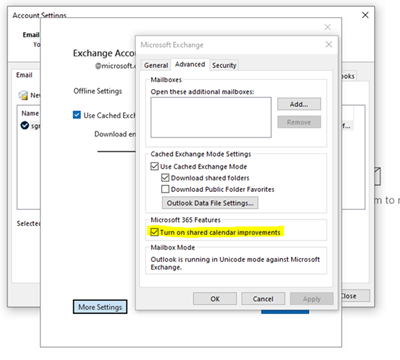

コメントを残す